win10如何调亮度
2023-12-16 11:19
作者:潋滟
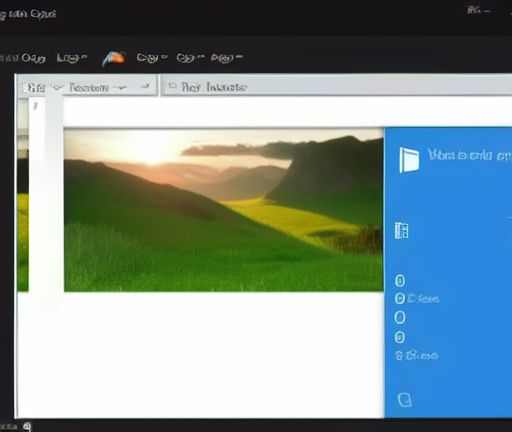
在Windows 10中,调节屏幕亮度非常简单,可以通过以下几种方式:
1. 使用键盘快捷键:大多数笔记本电脑都配备了专门的功能键来调节亮度。通常,这些功能键是F1至F12键中的其中几个,上面有一个阳光符号或一个太阳符号。按住“Fn”键(通常位于Ctrl键和Windows键之间或在键盘的左下角),然后按下亮度增加或减少的功能键即可调节屏幕亮度。
2. 使用Windows设置:点击任务栏上的“通知”图标(位于屏幕右下角),然后点击“所有设置”选项。在打开的窗口中,点击“系统”,然后选择“显示”选项卡。在这里,你可以通过移动滑块来调节屏幕的亮度。你还可以启用“动态亮度”功能,让Windows根据环境光照自动调节屏幕亮度。
3. 使用显示适配器设置:右击桌面上的空白区域,选择“显示设置”选项。在打开的窗口中,滚动到窗口底部的“高级显示设置”区域,然后点击“显示适配器属性”链接。在弹出的窗口中,切换到“显示器”选项卡,你会看到亮度和对比度的滑块。通过调整滑块,你可以更精确地调节屏幕的亮度。
4. 使用显示驱动程序:某些显示驱动程序可能会提供额外的亮度调节选项。右击桌面上的空白区域,选择“显示设置”选项。在弹出的窗口中,滚动到窗口底部的“高级显示设置”区域,然后选择“显示适配器属性”链接。在弹出的窗口中,选择“驱动程序”选项卡,然后点击“属性”按钮。在此处,你可以找到与显示器相关的更高级的设置选项,包括亮度调节。
无论你选择哪种方式,都可以根据自己的喜好和环境来调节屏幕的亮度。如果你觉得屏幕亮度太高或太低,可以根据需要进行调整。调节屏幕亮度不仅可以提高视觉体验,还可以节省电池电量,延长笔记本电脑的使用时间。






